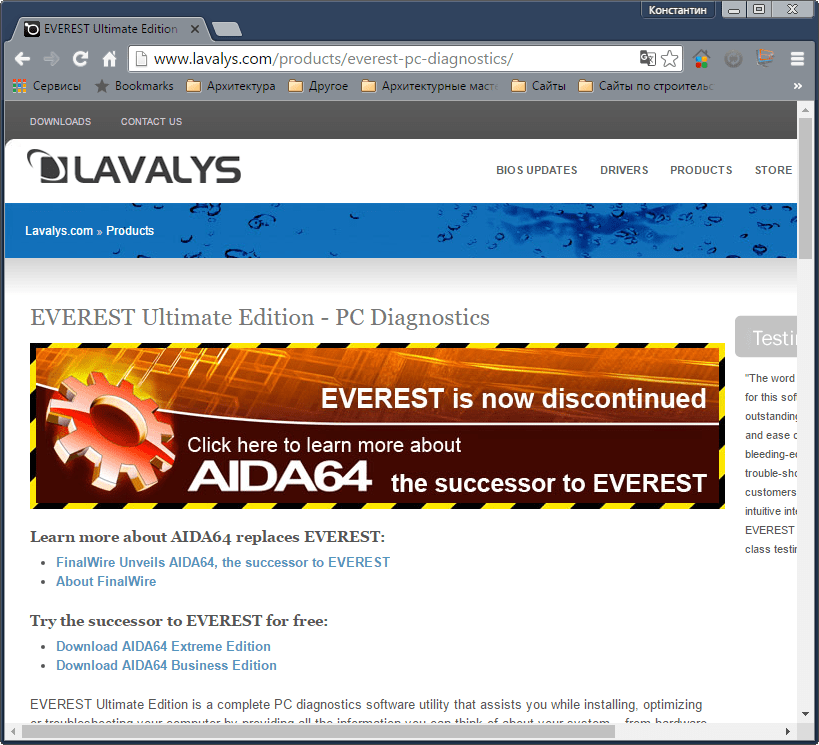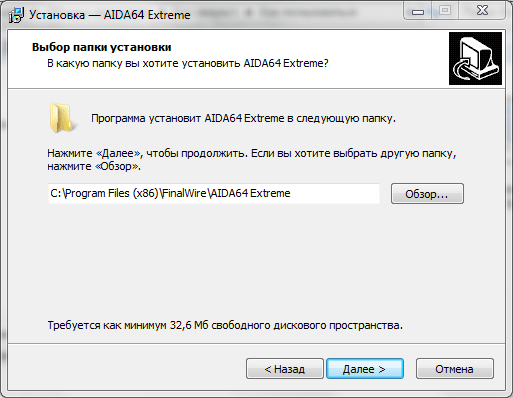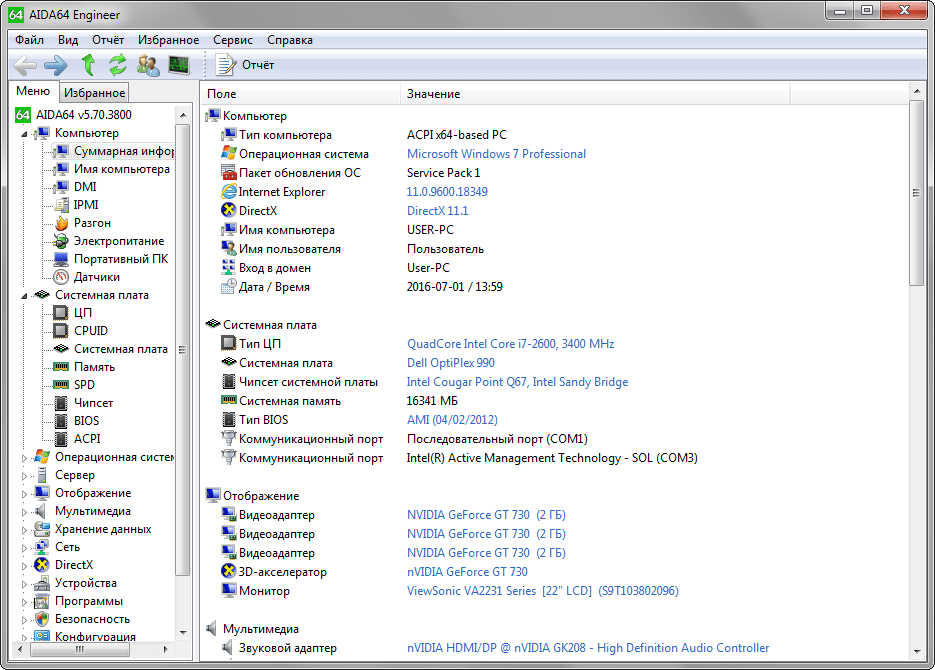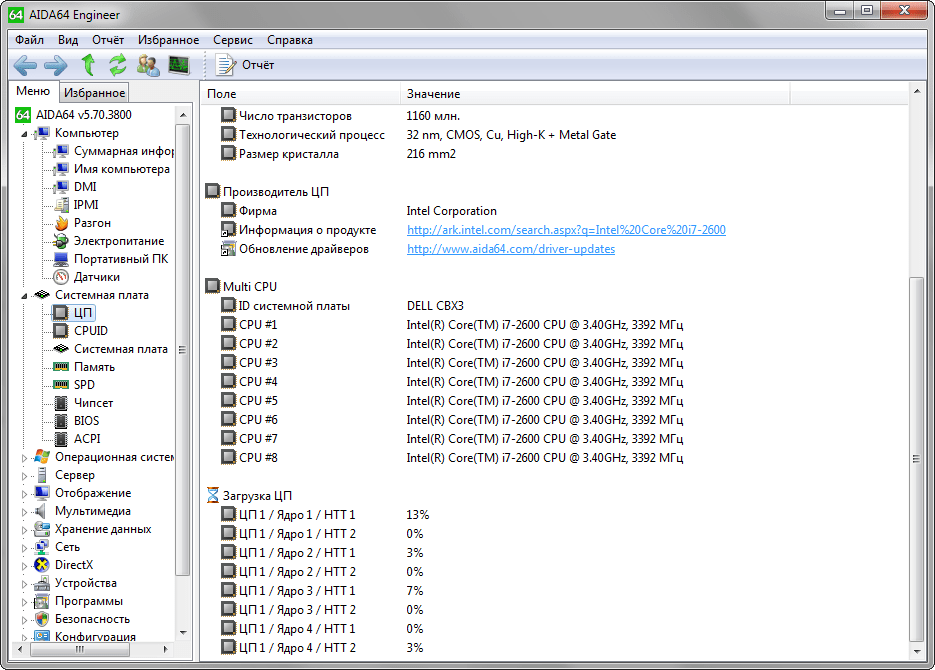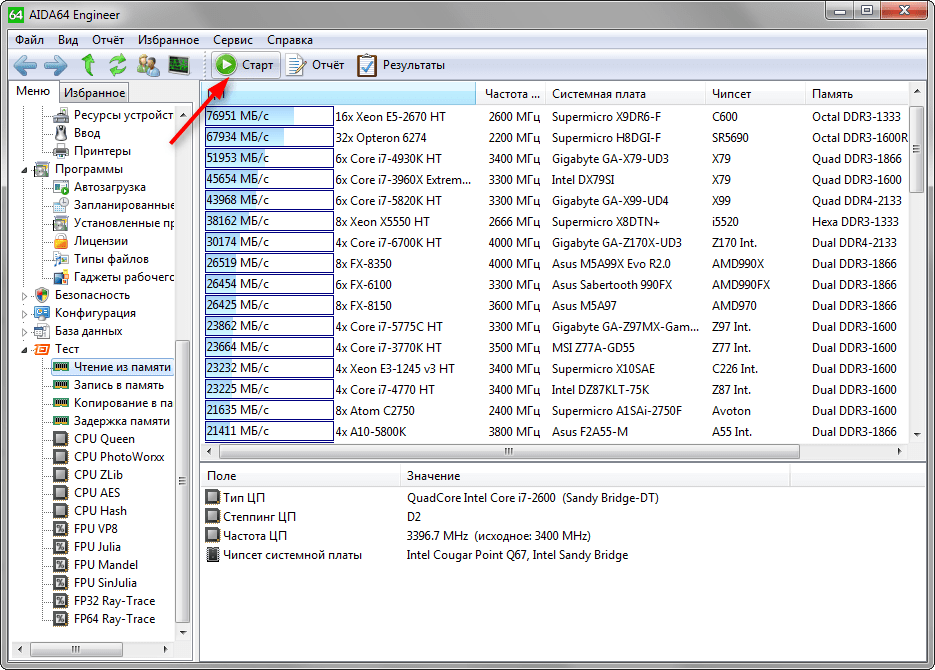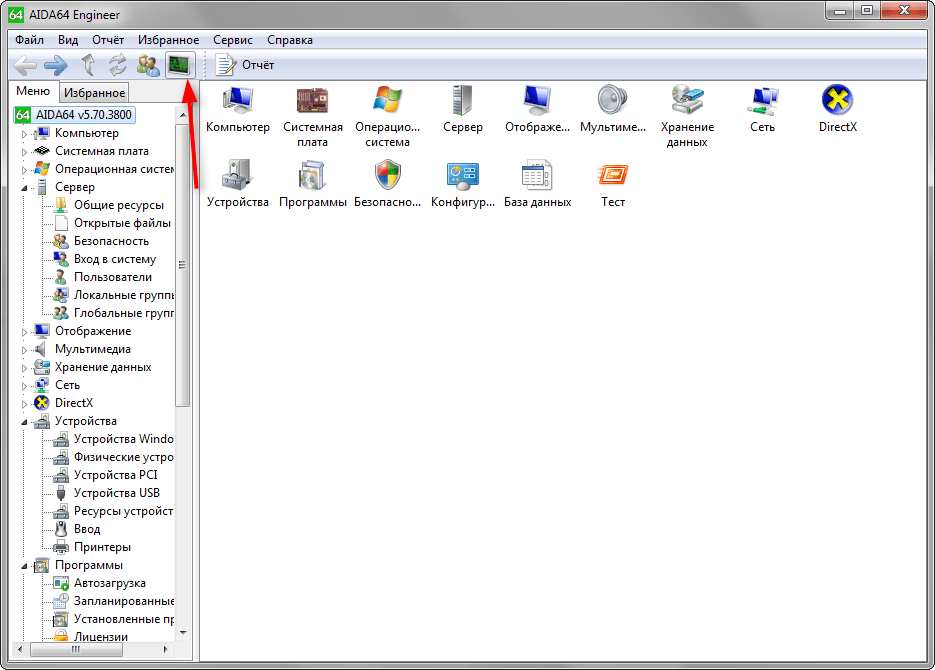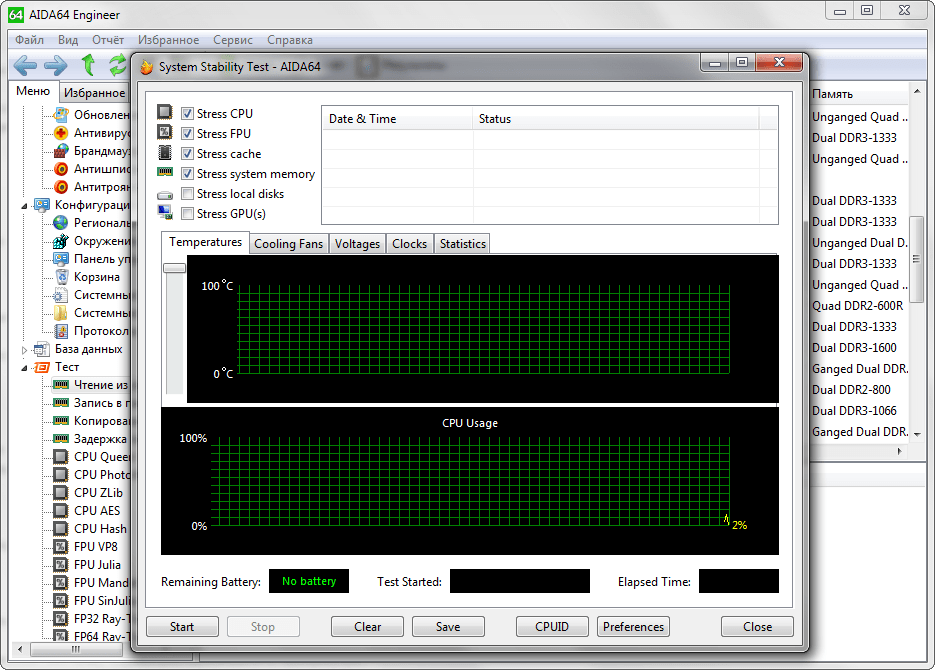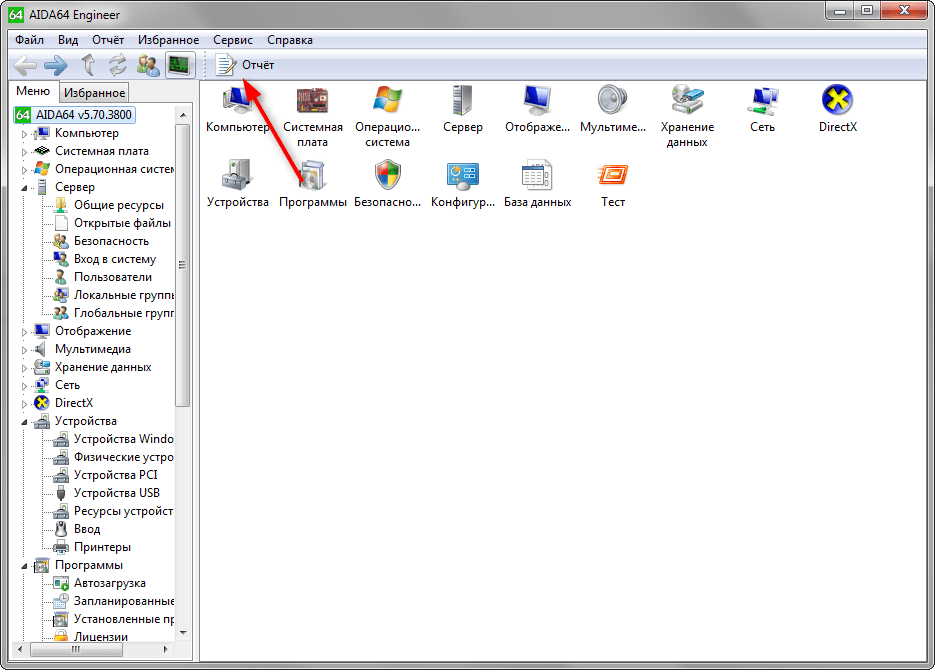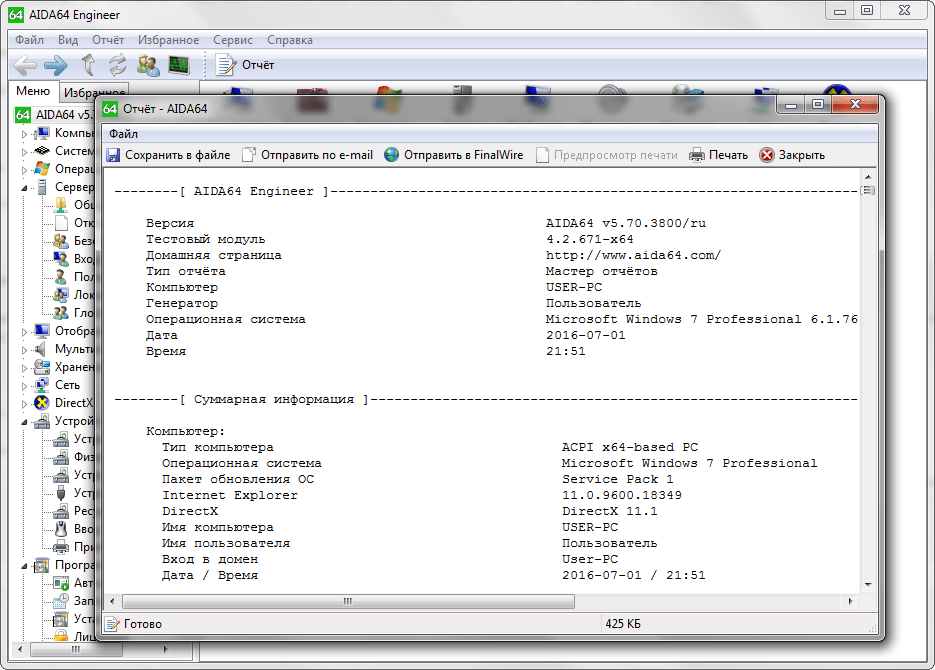Программа everest что за программа
Для чего нужна программа EVEREST, как ее загрузить и как с ней работать
Если вы хотите подробнее изучить свой компьютер, вам может пригодиться программа EVEREST. Хотя это не самая последняя разработка в данной области (есть новая AIDA64), она по-прежнему пользуется популярностью: очень уж удобна и достаточно проста в использовании.
Возможности программы EVEREST
Скачиваем и устанавливаем EVEREST
В строке поиска любой системы забиваете «скачать EVEREST». В выдаче находите понравившуюся ссылку. Я предпочла официальный сайт с русифицированной поддержкой.

Зашла по ссылке. Страница проста и понятна без длительных объяснений. Нажимаем безопасное скачивание (безопасность прежде всего)

Внизу экрана появляется иконка загрузки, а на странице видим сообщение о возможности загрузить программу с других ресурсов, если что-то идет не так. Весьма похвальная забота о пользователе: если не получилось записать программу загрузки с этого сайта, можно никуда не переходя попытаться скопировать ее с другого ресурса.

У меня все прошло нормально, потому скачивать со сторонних сайтов не было нужды. Если у вас возникнут проблемы, нужно будет просто нажать на соответствующую кнопку и дождаться окончания загрузки.
Теперь устанавливаем программу: начинаем с того, что запускаем файл загрузки (он имеет расширение EXE). Сразу появляется стандартное окно загрузки. Нажав кнопку «Далее» продолжаем установку.

Теперь требуется принять «Пользовательское соглашение». Читаем (если хотите) и ставим «галочку» напротив «Принять», жмем «дальше».

Появляется окно, в котором программа предлагает место установки EVEREST. По умолчанию это корневой каталог диска С. Так как этот диск у меня и так загружен, я выбрала диск. Устанавливать программу буду тоже корневой каталог, но на D. Для того чтобы поменять диск нажимаете на кнопку «Обзор», в открывшемся стандартного вида окне выбираете нужный диск и каталог (если нужно), жмете «ОК». В адресной строке теперь отображается выбранное вами место «прописки» программы.

После того, как вы нажмете кнопку «Далее», появляется несколько окон, в которых задаются стандартные параметры. Я просто нажимала «Далее». Сделайте так же и вы. Стандартные параметры – то, что нужно в нашем случае. Наконец появляется финальная заставка.

Сразу после установки программа запускается в автоматическом режиме. Появляется заставка, на которой написано «Анализ информации». Результат работы выдается в таком виде.

Кстати. Скачали то мы программу бесплатно, но «выскочит» предупреждение, что это только тестовая версия, которая может у вас стоять бесплатно 30 дней. Если хотите оставить ее у себя, заплатите деньги и получите ключ.
Как пользоваться программой EVEREST
Назначение всех разделов понятно и без пояснений. Работать с программой легко и просто. Выбираете интересующий пункт, на экране появляется подробная информация на заданную тему.
Например, можете найти информацию по установленной у вас версии БИОСа. Для этого выбираете пункт «системная плата» и получаете информацию об установленной материнской плате и версии БИОСа.

В нижней части экрана вы увидите ссылки на страницу производителя и сервис обновлений.

Можно найти более подробную информацию об установленной версии БИОСа. Для этого в левом окне находим строку BIOS (ниже «системной платы» на несколько строк) и жмем на нее. Слева открывается информация о версии, типе и дате выпуска БИОСа вашего ПК. Ниже видите строку «Обновления БИОС» со ссылкой на сервис обновлений. Можете ею и воспользоваться, если решили закачать новую версию.

Аналогично ищите любую интересующую вас информацию. Иногда выводится на экран она в ту же секунду, иногда приходится немного подождать.
Представляют определенный интерес тесты, перечень которых можно найти в нижней части меню. Выбрав тот, который вас заинтересовал, нажимаете на кнопку обновить в верхней командной строке экрана. На время тестирования компьютер «замирает», потому не пугайтесь: идет тестирование. Результат выдается в виде таблицы. Одна из строчек – результат тестирования вашего компа (находите по названию тестируемой части, установленной на вашем компьютере).

Но не спешите радоваться, если ваши результаты находятся в ТОПе. Программа очень специфически подбирает «конкурентов». Можно настроить ее так, что модели, имеющие лучшие характеристики отображаться не будут совсем, и ваш ПК всегда будет на первой строчке.
Можно получить более подробную информацию о какой-то части системы. Для этого нужно выбрать интересующий вас компонент (я просматривала информацию о БИОС), зайти в пункт меню «Отчет», в открывшейся вкладке выбрать «Быстрый отчет», а затем «Текст» (если хотите получить отчет в виде текстового файла). И ловите целое море информации. Полученный текст можно отправить по почте или сохранить на компьютере.

Выдается информация в виде отчета.

Программа проста в использовании. Вы всегда можете найти интересующую вас информацию, главное – знать, что хочешь, а найти ее тут несложно.
Как пользоваться Everest
Everest — одна из самых популярных программ для диагностирования персональных компьютеров и ноутбуков. Многим опытным пользователям она помогает проверять информацию о своем компьютере, а также проверять его на сопротивление критическим нагрузкам. Если вы хотите лучше понимать свой компьютер и обращаться с ним более рационально, эта статья подскажет каким образом пользоваться программой Everest для достижения этих целей.
Обратите внимание, что новые версии Everest имеют новое название — AIDA64.
Как пользоваться Everest
1. Первым делом скачайте программу с официального сайта. Она абсолютно бесплатна!
2. Запустите установочный файл, следуйте подсказкам мастера и программа будет готова к использованию.
Просмотр сведений о компьютере
1. Запустите программу. Перед нами каталог всех ее функций. Нажмите «Компьютер» и «Суммарная информация». В этом окне можно посмотреть самые важные сведения о компьютере. Эта информация дублируется и в других разделах, но в более подробном виде.
2. Зайдите в раздел «Системная плата», чтобы узнать о «железе», установленном на компьютер, загруженности памяти и процессора.
3. В разделе «Программы» посмотрите список всего установленного софта и программ, которые поставлены на автозапуск.
Тестирование памяти компьютера
1. Чтобы ознакомится со скоростью обмена данными в памяти компьютера, откройте вкладку «Тест», выберите тип памяти, который хотите протестировать: чтение, запись, копирование или задержка.
2. Нажмите кнопку «Старт». В списке отобразится ваш процессор и его показатели в сравнении с другими процессорами.
Тестирование компьютера на стабильность
1. Нажмите кнопку «System Stability Test» на панели управления программы.
2. Откроется окно настройки теста. В нем нужно установить типы тестовых нагрузок и нажать кнопку «Start». Программа будет подвергать процессор критическим нагрузкам, которые будут воздействовать на его температуру и работу систем охлаждения. В случае критического воздействия, тест будет остановлен. Вы можете прекратить тест в любой момент, нажав кнопку «Stop».
Создание отчета
Удобная функция в Everest — создание отчета. Все полученные сведения можно сохранить в текстовом виде для последующего копирования.
Нажмите кнопку «Отчет». Откроется мастер создания отчетов. Следуйте подсказкам мастера и выберите форму отчета «Простой текст». Получившиеся отчет можно сохранить в формате TXT или скопировать часть текста оттуда.
Мы рассмотрели, как пользоваться Everest. Теперь вы будете знать о своем компьютере чуть больше, чем раньше. Пусть эта информация принесет вам пользу.
Помимо этой статьи, на сайте еще 12523 инструкций.
Добавьте сайт Lumpics.ru в закладки (CTRL+D) и мы точно еще пригодимся вам.
Отблагодарите автора, поделитесь статьей в социальных сетях.
Everest что это за программа и нужна ли она?


Кстати, оказывается была еще прога AIDA32, это потом из нее уже сделали платную прогу Everest, потом и ее переименовали уже в AIDA64. Платность проги осталась и по сей день, что немного напрягает..
Значит зачем вообще нужна эта программа? Everest или современная уже AIDA64 нужна для того, чтобы смотреть температуру устройств всяких, то есть можно посмотреть температуру процессора, видеокарты, жесткого диска и остальных устройств. Также показывает инфу подробную об устройствах, можно даже узнать когда была выпущена планка памяти.
Вот смотрите, это прога Everest, так бы сказать стартовая вкладка:
А вот как показывается температура устройств всяких (эта вкладка называется Датчики):
Вот еще картинка вам, смотрите, это все Everest:
Еще картинка, тут выбрана вкладка Системная плата, и вот какую инфу показывает Everest тут:
Кстати, тут написано 370 сокет у материнки, ну то есть гнездо, а это ребята такая старая материнка что капец…
Еще в Everest есть тест стабильности, то есть можно проверить комп, как он себя будет вести при максимальной нагрузке? Значит чтобы этот тест запустить, то вам нужно нажать вверху на Сервис и в меню выбрать Тест стабильности системы:
Потом запустится такое окно:
Значит что мы тут видим? Тут окошко, в котором слева вверху идут галочки, это то что будет проверяться на стабильность, там что-то можно включить или отключить. Ну и потом, когда уже так бы сказать готовы запускать тест, то внизу нажимаете кнопку Start и все, тест начался, ну вот, смотрите:
И все, в это время, ну когда будет проводиться тест, то в это время вам нужно внимательно смотреть как ведет себя винда, как ведет себя комп, нет ли зависонов, странных глюков.. Ибо железо у вас при таком тесте будет работать на максимум, все что может греться, то все это греться будет максимально, тут особенно нужно обращать внимание на процессор. Не знаю тестирует ли Everest видеокарту, но вроде бы что нет, ибо я не нашел теста такого. Но может быть просто Everest не видит мою видюху? В общем точно не могу сказать, есть тест на видюху или нет, вот как видите, у меня лично его нет
Ну короче такие дела ребята, это старая прога, уже не актуальна и многое железо современное, судя по отзывам в интернете, то она уже неправильно определяет или вообще не определяет. Поэтому смысла в ней особого лично я не вижу, лучше поставить современную версию AIDA64, кстати у меня она стоит, смотрите как она выглядит:
Так что такие дела ребята, ну что думаете делать, будете удалять ее? Ну, смотрите сами, я на всякий случай напишу как удалить Everest с компьютера. Значит зажимаете кнопки Win + R, появится окошко Выполнить, туда вы пишите такую команду:
Нажимаете потом ОК, появится окно Программы и компоненты, вот в этом окне будет список весь установленных программ, но вам нужно тут найти такое как EVEREST Ultimate Edition v5.50 (у вас название может быть немного другое), потом нажать правой кнопкой и выбрать Удалить:
Потом у вас еще будет окошко такое, ну мол там уверены вы или нет что хотите удалить и если не передумали, то нажимаете тут Да:
Все ребята, потом программа удалится где-то за секунду или максимум две и вы увидите уже только такое окошко:
Вот и все! Как видите ничего сложного нет. Ну что ребята, вам понятно что это за программа такая Everest? Думаю что теперь вы легко сможете понять нужна она вам или нет и если надумаете удалять, то я показал как это сделать. Удачи вам ребята в жизни и чтобы все у вас было хорошо
Зачем нужна программа Everest Portable и как ей пользоваться?
Everest – программа для полной диагностики операционной системы и работоспособности компьютерных комплектующих. Данная программа имеет portable-версию, т.е. не нуждается в непосредственной установке на компьютер.
Основная информация о программе
Everest Portable предоставляет пользователю всю доступную информацию о компьютере, в том числе о:
Также с помощью программы Everest можно произвести тестирование центрального процессора, оперативной памяти и математического сопроцессора.
Главные особенности и функции
Основное рабочее окно Everest Portable представляет собой иконки упомянутых выше составляющих частей компьютера. Нажимая на иконки, можно получить соответствующую информацию, относящуюся к тем или иным устройствам:
Ограничения бесплатной версии
Ограничения бесплатной версии Everest Portable заключаются в отсутствии возможности получить данные о некоторых параметрах устройств и программ, и в наличии надписи со словом «Evaluation» при проведении тестов, связанных с видеокартой и дисплеем.
Как работать с программой?
Просмотр сведений о компьютере

Тестирование памяти
Чтобы произвести тест ОЗУ (оперативной памяти компьютера), вам понадобится:
После этих действий на экране будут отображены результаты проведенного теста оперативной памяти.
Тестирование на стабильность
Тест стабильности системы предназначен для выявления ошибок устройств компьютера. Он представляет собой процесс максимальной нагрузки центрального процессора, материнской платы и жестких дисков. Проведение подобного теста способно выявить неисправные компоненты компьютера.
Однако он может быть полезен и в других целях, таких как проверка нового оборудования или общая профилактика перегревов.
Создание отчета

После выбора параметров нажмите кнопку «Готово», и отчет будет храниться в папке программы в определенном вами формате.
Альтернативы
Альтернативами Everest Portable в операционных системах семейства Windows могут считаться следующие утилиты:
Everest Portable объективно считается одной из лучших программ для Windows, показывающих информацию о компьютере и операционной системе, а также позволяющих проводить детальные тесты установленного оборудования. Программа также представляет собой прекрасный инструмент для поиска ошибок и неисправностей компьютера.
Скачать
По ссылке доступна portable версия программы.
Everest Ultimate Edition
EVEREST Ultimate Edition — это условно-бесплатная программа, которая позволяет пользователю компьютера определить установленное аппаратное обеспечение («железо»), найти все возможные проблемы и неполадки ПК, предоставить информацию об установленнной системе. Аппаратные устройства, драйвера и их версии — всю эту информацию Вам предоставит программа Everest. EVEREST Ultimate Edition — это не только утилита которая предоставляет пользователю полную информацию о системе. Программа Everest с высокой точностью тестирует производительность системы и оборудование в режиме реального времени. Возможно создание отчетов с показателями эффективности работы системы и ошибками, возникающими по каким-то причинам. Данный инструмент программы Эверест позволяет сравнивать технические и системные параметры вашего компьютера с другими пользователями. Программа Everest таже часто используется для предотвращения перегрева аппартных устройств, помогает решить проблемы при сбоях в работе компьютера
| Лицензия | Условно-бесплатная |
| ОС | Windows 10, 8, 7, XP |
| Язык интерфейса | Английский, Русский |
| Разработка | Lavalys Consulting Group, Inc. |
| Разновидность программы | Диагностика, тесты |
Возможности EVEREST Ultimate Edition
Бесплатные возможности прогаммы EVEREST Ultimate Edition, отличаются простотой использования. Начинающие пользователи легко могут разобраться в программе. Также утилита оснащена функциями, которые необходимым профессионалам. Установите бесплатно программу Everest и вы получите отличного и надеждного помощника для мониторинга возможностей вашего персонального компьютера.
Информация об аппаратных устройствах
Иногда бывает трудно определить, какие аппаратные устройства установлены на вашем компьютере. Доступность этой информации может сэкономить время.
Замечательно когда одна программа может предоставить точную информацию для всех ваших аппаратных устройств? EVEREST Ultimate Edition делает именно это. Она показывает все ваши аппаратные устройства в простом в использовании интерфейсе, и вам больше не нужно тратить время на поиск аппаратных устройств в вашем компьютере.
Вам может потребоваться информация о ваших аппаратных устройствах, чтобы:
Определите ваши устройства быстро
С EVEREST Ultimate Edition вы можете найти всю информацию, касающуюся установленных аппаратных устройств, прямо в главном окне. Появится любое аппаратное устройство, установленное на вашем компьютере, поэтому вам нужно всего лишь перейти в одно место, чтобы идентифицировать все ваши аппаратные устройства.
EVEREST Ultimate Edition предоставляет подробную информацию обо всех типах аппаратных устройств, включая процессоры, материнские платы, жесткие диски, оптические приводы, видеоадаптеры и графические ускорители, аудиоадаптеры, принтеры, сетевые адаптеры и многое другое.
Быстрая техническая поддержка
В следующий раз, когда вам понадобится техническая поддержка, вам просто нужно открыть EVEREST Ultimate Edition, и у вас будут все ответы. Больше не нужно искать или переключаться с экрана на экран, пытаясь идентифицировать ваши аппаратные устройства — просто запустите EVEREST, и вся необходимая информация будет находиться прямо в программе.
Поиск правильных драйверов
Если у вашего компьютера возникают проблемы с обменом данными с аппаратным устройством, это может означать, что ваш драйвер неисправен или устарел. Однако, чтобы найти нужные драйверы для загрузки, вам сначала необходимо точно знать, какие аппаратные устройства вы установили. Загрузка неправильного драйвера может привести к потере данных или даже может помешать работе вашего компьютера.
С EVEREST Ultimate Edition вы можете быстро найти необходимую информацию об оборудовании, чтобы вы могли установить правильный драйвер и продолжить работу. Поиск информации об аппаратных устройствах с помощью EVEREST Ultimate Edition невероятно прост и занимает всего несколько минут.
Ваши аппаратные устройства будут работать с новым ПО
Многие типы программного обеспечения, особенно игры, требуют, чтобы ваш компьютер удовлетворял определенным аппаратным ограничениям, чтобы работать оптимально. Установка такого программного обеспечения на компьютер, который не соответствует этим пороговым значениям, может означать, что программа не будет работать корректно, а иногда и совсем не будет работать.
Прежде чем тратить деньги на программное обеспечение, выясните, соответствует ли ваш компьютер эксплуатационным требованиям. С EVEREST Ultimate Edition вы можете сэкономить время и деньги, гарантируя, что ваш компьютер готов к запуску игр и другого программного обеспечения, которое вы покупаете.
Информация об ОС и установленном ПО
Со временем память вашего компьютера может переполниться от множества различных установленных программ, даже тех, которые вы не помните когда устанавливали. Быстрый поиск информации о программном обеспечении поможет вам решить проблемы и обеспечить оптимальную работу вашего компьютера.
Доступ к информации об установленном программном обеспечении и конфигурации операционной системы позволяет вам:
Быстро узнайте версии установленного ПО вашей системы
EVEREST Ultimate Edition позволяет легко узнать, какие именно версии программного обеспечения установлены на вашей системе. Просто нажмите на раздел программного обеспечения, и вы получите полный список всего установленного программного обеспечения, а также размер каждой программы и версию, которую вы используете. EVEREST Ultimate Edition обнаружит большинство программ, даже если они не были установлены с использованием стандартного установщика. Вы можете использовать кнопку удаления, чтобы избавиться от любых программ, которые вам больше не нужны.
Все лицензионные ключи под рукой
Это неизбежно, что вам придется удалить важную программу или полностью восстановить вашу систему. Как насчет всех ваших лицензионных ключей? Большинство программ скрывают их, поэтому вы должны пойти и найти электронное письмо или оригинальную упаковку — если сможете.
EVEREST Ultimate Edition предоставляет подробную информацию о программном обеспечении. Лицензионные ключи находятся всегда под рукой. Когда вам нужно переустановить программу, вам больше не нужно тратить время на поиск лицензионных ключей — просто сделайте снимок экрана и распечатайте его.
Обновите драйверы с легкостью
Чтобы правильно обновить драйвер, вам может понадобиться узнать, какая у вас версия. EVEREST Ultimate Edition предоставляет вам доступ к необходимой информации, поэтому вы можете выбрать подходящий драйвер для вашего оборудования. Одним щелчком мыши вы получите доступ ко всем установленным программам на вашем компьютере, включая драйверы. Вы даже можете найти ссылки на сайт производителя, чтобы получить прямой доступ к последним драйверам. С EVEREST Ultimate Edition у вас всегда будут установлены правильные драйверы для ваших аппаратных устройств.
Лучшее представление о конфигурации вашей ОС
Поддерживать ваш компьютер в отличном состоянии может быть неудобно, особенно когда все находится в разных местах. Антивирусы, антишпионские программы, брандмауэры и обновления безопасности расположены в разных местах, что означает, что вы можете потратить значительное количество времени на управление своим компьютером.
EVEREST Ultimate Edition собирает все инструменты управления вашим компьютером в одном месте, поэтому вы можете легко переключаться между программами, чтобы обеспечить оптимальные настройки, обеспечивающие защиту и бесперебойную работу компьютера.
Управление установленным программным обеспечением
Используя EVEREST Ultimate Edition, вы обнаружите, что тратите меньше времени на поиск нужной информации, поскольку вся информация об установленном вами программном обеспечении находится в одном месте. Скачайте EVEREST Ultimate Edition на нашем сайте.
Аппаратный мониторинг
Получать максимальную отдачу от своего компьютера — значит находить способы повысить его производительность и следить за тем, чтобы все его компоненты были максимально работоспособными. Для этого вам нужна точная информация об аппаратном мониторинге, которая легкодоступна и понятна.
При правильном решении для аппаратного мониторинга вы можете точно видеть, что делает ваш компьютер, что позволяет:
EVEREST Ultimate Edition предлагает аппаратный мониторинг в реальном времени, который, несомненно, поможет вам следить за вашим оборудованием, предоставляя визуальные данные о температуре процессора и мощности вашей системы, а также об общем состоянии ее работы в любое время. Все в одном удобном месте!
Тест скорости и производительности
Вы чувствуете, что ваш компьютер работает быстро, но так ли это на самом деле? Без надлежащих тестов для измерения скорости и производительности компьютера вы это не узнаете.
Когда у вас есть надежные тесты скорости компьютера, вы можете:
С помощью EVEREST Ultimate Edition вы можете увидеть, из чего состоит ваша машина, с помощью самых современных тестов, которые собирают данные о производительности компьютера, касающиеся процессоров, памяти и устройств хранения вашей системы.
Найдите самые слабые места компьютера
У вас может быть неисправный диск, и вы можете не знать об этом. EVEREST Ultimate Edition поможет вам выявить слабые места, которые влияют на производительность компьютера. Если вы серьезно относитесь к скорости работы компьютера, то вам нужна такая надежная программа, как EVEREST Ultimate Edition, которая обеспечит точные метрики с помощью самых современных тестов производительности.
Не позволяйте новому программному обеспечению снижать производительность компьютера. Когда EVEREST Ultimate Edition используется для измерения производительности компьютера, он создает уникальные результаты тестов. Это позволяет понять, насколько быстро ваш компьютер обрабатывает информацию. Эти результаты теста можно использовать для сравнения скорости компьютера до и после установки нового программного обеспечения. Используя эти результаты тестов, вы можете убедиться, что новое программное обеспечение не повлияет на производительность компьютера, или даже внести соответствующие изменения, чтобы сохранить его работоспособность. На компьютер старайтесь устанавливать программы, которые хорошо справляются с задачами и имеют небольшой вес. Например, если требуется архиватор — скачайте 7-zip (https://7-zip.su/). Если требуется файлменеджер — лучше пользоваться Totall Comander. Он решает многие задачи и также имеет маленький вес.
Слишком часто владельцы компьютеров решают, что их машина слишком «медленная», и в итоге платят большие деньги за новый компьютер, в то время как их нынешний компьютер по-прежнему вполне способен выполнять сложные задачи. EVEREST Ultimate Edition можно использовать для выявления слабых мест в производительности компьютера. Таким образом, вы можете найти и изменить «медленный» компонент для увеличения скорости компьютера вместо покупки совершенно новой системы.
Тест стабильности системы
Знаете ли вы, насколько хорошо ваш компьютер работает под нагрузкой? Регулярное выполнение теста стабильности системы важно проводить, чтобы узнать выдерживал ли нагрузку ваш компьютер. Это может повысить вашу уверенность в вашем компьютере, так как вы будете знать, что он может справляться с различными сложными нагрузками.
Тестирование стабильности системы позволяет:
Как ваш компьютер работает в условиях нагрузки?
EVEREST Ultimate Edition использует всестороннее тестирование всех элементов компьютера, чтобы обеспечить его стабильность при высокой нагрузке. Эти тесты стабильности направлены на основные компоненты вашего компьютера — процессор, FPU, кеш, системную память и устройства хранения. Вы можете выбрать тестирование всех этих компонентов одновременно или настроить тестирование для нагрузки только определенных частей вашего компьютера.
Следите за тем, как ваша система охлаждения справляется с пиками активности. Когда ваш компьютер находится в состоянии нагрузки, он становится все более зависимым от своей системы охлаждения. Это гарантирует, что компоненты хранятся при разумной температуре. Некорректная работа системы охлаждения может привести к повреждению вашего процессора или других компонентов. EVEREST Ultimate Edition контролирует температуру вашего компьютера во время стресс-тестирования, чтобы убедиться, что ваша система охлаждения соответствует растущим требованиям. Если стресс-тестирование показывает, что ваша система охлаждения не может функционировать оптимально, вы можете установить новую систему охлаждения, прежде чем произойдет какое-либо повреждение вашей машины.
Проверьте, как компоненты вашего компьютера справляются с несколькими задачами или с большими нагрузками. Если вы геймер или запускаете сложное программное обеспечение на своем компьютере, то тестирование стабильности может гарантировать, что ваш компьютер будет работать, когда вам это нужно. EVEREST Ultimate Edition предоставляет подробную информацию о результатах тестирования, поэтому вы можете проверить, нужно ли вам вносить изменения в компоненты, чтобы должным образом удовлетворить потребности вашего программного обеспечения.